テクニカルサポートからの重要なお知らせ
- トップ >
- BiNDをはじめよう >
- インストールと起動 >
- BiND7をインストールする(Mac版)
BiND7をインストールする(Mac版)
インストーラーの起動
BiND7のインストーラーディスクをドライブに挿入します。ディスクのウインドウを開いて、「BiND7インストール」をダブルクリックします。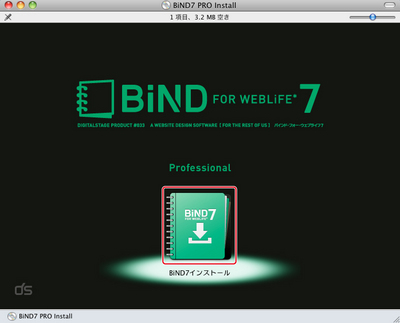
ダウンロード用の画面が表示されるので、〈Mac版をダウンロード〉をクリックします。
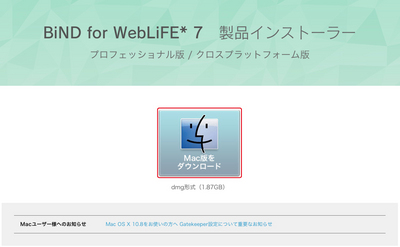
※スタンダード版の場合はスタンダード版インストーラーダウンロード画面が表示されます。
インストーラーがダウンロードされます。インストーラーがダウンロードされると、パスワードの入力画面が表示されるので、そのMacintoshのパスワードを入力して[1]、〈OK〉をクリックします[2]。
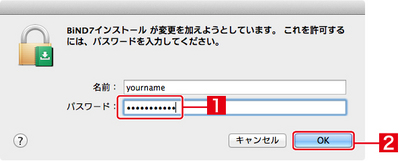
使用許諾契約の確認
「使用許諾契約」が表示されるので、内容を確認して〈続ける〉をクリックします。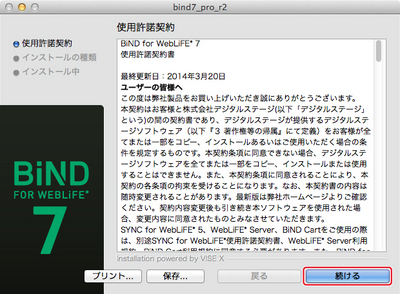
確認メッセージが表示されたら、〈同意します〉をクリックします。
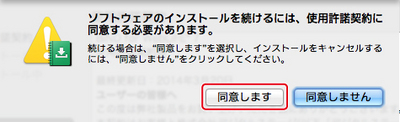
インストールの開始
〈インストール〉をクリックすると、BiND7のインストールが開始されます。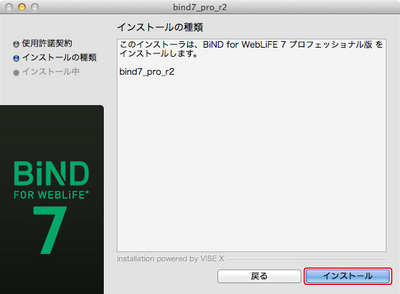
パソコンから旧バージョンのデータが見つかった場合、そのデータをBiND6に移行するかどうかが確認されます。移行するには〈はい〉をクリックします。
Adobe AIRと付属ツールのインストール
BiND7本体のインストールに続いて、Adobe AIRランタイムのインストールが開始されます。〈OK〉をクリックして続行します。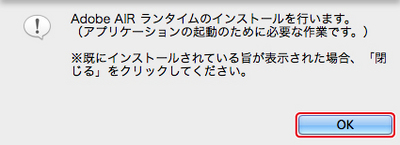
Adobe AIRランタイムを新規インストール、またはアップデートします。すでに最新版がインストール済みの場合は<閉じる>を、アップデートの場合は〈アップデート〉 をクリックします。
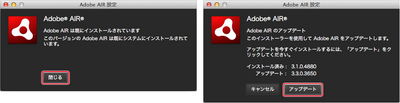
付属ツールのインストール
付属ツールをインストールします。〈OK〉をクリックします。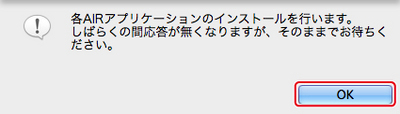
インストールの完了
BiND7のインストールが完了しました。〈OK〉をクリックするとWebブラウザが起動し、ライセンス認証の方法やリリース後の最新情報を確認できます。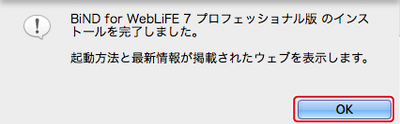
| < BiND7をインストールする(Window ... | BiND7の起動とライセンス認証 > |
Copyright (c) digitalstage inc. All Rights Reserved.
